Creación de un organigrama (Microsoft Excel)
Una de las herramientas disponibles en Excel es la capacidad de crear organigramas. La forma de crear uno depende de la versión de Excel que esté utilizando. Comience mostrando la pestaña Insertar de la cinta. En el grupo Ilustraciones, haga clic en la herramienta SmartArt. Excel muestra el cuadro de diálogo Elegir un gráfico SmartArt. A la izquierda del cuadro de diálogo, haga clic en Jerarquía para ver los tipos de organigramas disponibles. (Ver figura 1)
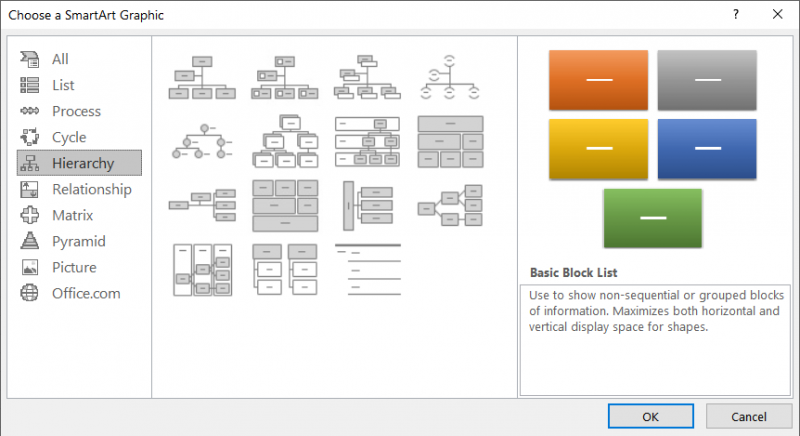
Figura 1. El cuadro de diálogo Elija un gráfico SmartArt.
Si utiliza Excel 2007, hay siete tipos de gráficos de jerarquía disponibles. En Excel 2010 y versiones posteriores, el número es quince.
Independientemente de la versión que esté utilizando, el primer tipo de diagrama jerárquico disponible es el organigrama tradicional. Haga clic en ese gráfico (o en uno de los otros, si lo prefiere) y haga clic en Aceptar. Excel agrega el gráfico a su hoja de trabajo, junto con un montón de herramientas diferentes en las pestañas Diseño y Formato de la cinta.
Los organigramas se componen de formas y líneas. Las líneas se agregan o eliminan automáticamente a medida que agrega o elimina formas. Si desea cambiar el formato de cualquiera de los elementos en el organigrama, haga clic con el botón derecho en el elemento y elija Formato de forma en el menú contextual.
ExcelTips es su fuente de formación rentable en Microsoft Excel.
Este consejo (6118) se aplica a Microsoft Excel 2007, 2010, 2013, 2016, 2019 y Excel en Office 365. Puede encontrar una versión de este consejo para la interfaz de menú anterior de Excel aquí:
link: / excel-Creating_an_Organization_Chart [Creación de un organigrama].